Steam是一款广受欢迎的电子游戏发行平台,许多游戏玩家都喜欢使用它来购买和安装自己喜爱的游戏,对于那些使用大屏幕显示器或者高分辨率显示器的玩家来说,可能会发现Steam界面在这些屏幕上显示得太小了。为了解决这个问题,我们可以通过一些简单的设置来放大Steam界面,以适应大屏幕分辨率的需求。下面将介绍一些方法,帮助你轻松地调整Steam界面的大小。
steam如何设置大屏幕分辨率
具体步骤:
1.首先将steam登录,如图所示。
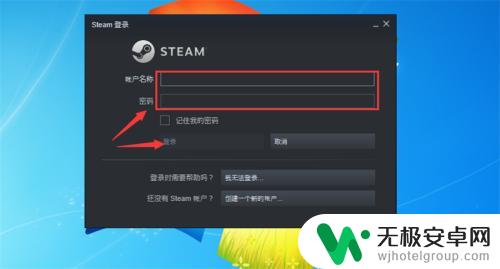
2.在steam点击上面的【视图】选项,如图所示。
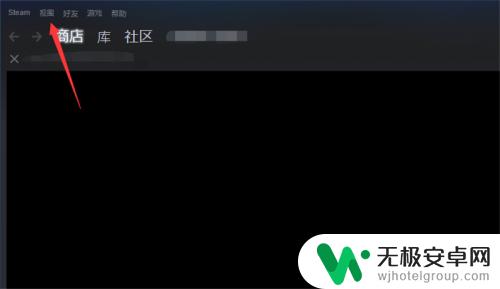
3.然后在打开的选项卡,点击【大屏幕模式】选项,如图所示。
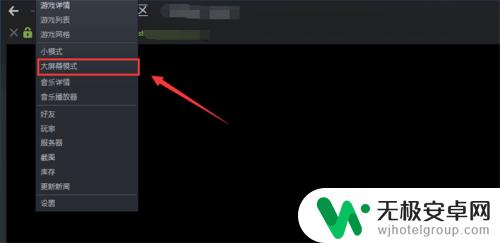
4.然后就可以大屏幕显示steam,大屏幕有一个窗口的边。我们可以继续全屏显示,如图所示。
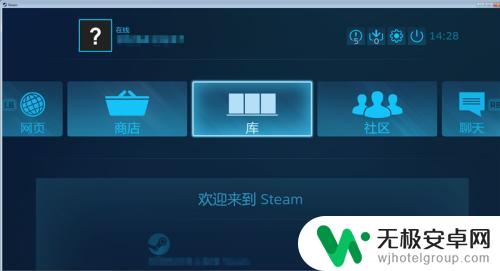
5.点击大屏幕上面的【设置】按钮,如图所示。
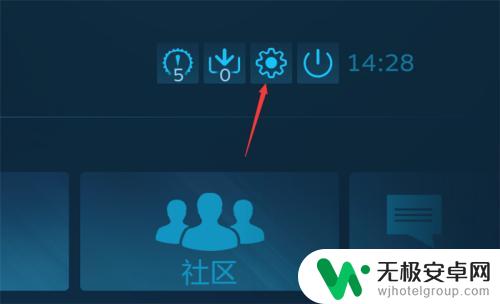
6.在里面点击显示中的【界面】选项,如图所示。
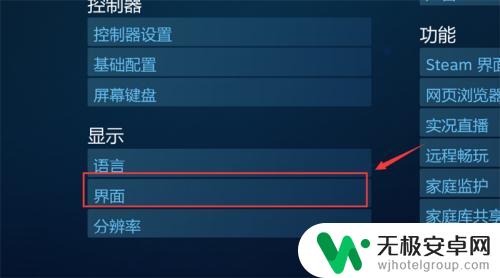
7.然后勾选【以大屏幕模式启动steam】,如图所示。

8.最后我们重启进入到steam,就可以全屏显示steam了,如图所示。
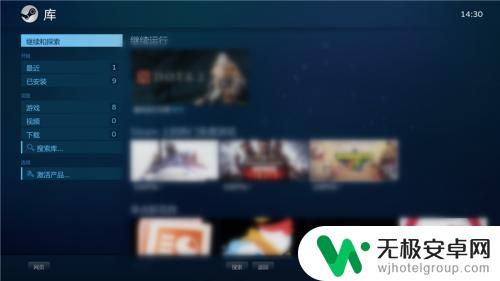
关于如何放大Steam界面的内容就介绍到这里了,如果在游戏中遇到任何困难,玩家朋友们可以在这里找到满意的答案,所以请继续关注。










